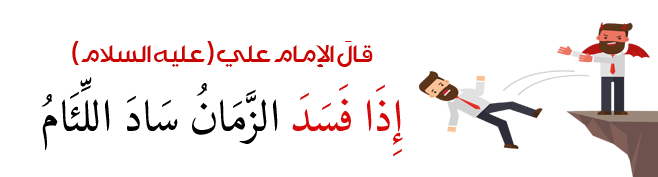
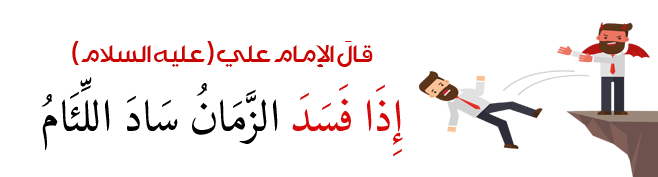

 اساسيات الاعلام
اساسيات الاعلام
 الإخراج
الإخراج
 السمعية والمرئية
السمعية والمرئية 
 الصحافة
الصحافة 
 التحرير الصحفي
التحرير الصحفي
 العلاقات العامة
العلاقات العامة |
أقرأ أيضاً
التاريخ: 5-1-2022
التاريخ: 2-1-2022
التاريخ: 23-3-2022
التاريخ: 25-12-2021
|
الرسم البياني Histogram يخبرنـا عـن المناطق التي تحتاج إلى تعديل في الصـورة ، ولكنه لا يتيح لنا أن نقوم بالتعديل المطلوب . فإذا أردنا تعديل ، يجـب أن تستخدم أمر المستويات Levels وأمـر "المنحنيات" Curves وهـذان الأمران يستخدمان لتعديل درجة الإضاءة في الصورة وهما يقومان بنفس الغرض تقريباً . ولكن الاختلاف بينهما هو أن أمـر Curves يقوم بعملـه بـذكاء أكثر، من قائمة Image نذهب إلى Adjustment ثم Level أو يضغط Ctrl- L أو Curves Ctrl – M ويجـد سـهمين الأول ابيـض يسهم في زيادة تفتيح الصورة بينما السهم الأسود فهـو لتعميق الصورة . ولتعديل إضاءة الصورة حسب البيانات الواردة في الرسـم ويجـب ضبط النقطة السوداء (اللون الأسود الكامـل) لكي يتناسب مع درجة تركيز المستويات الداكنـة مـع الصـورة ، وضبط النقطة البيضاء (اللون الأبيض الكامـل) لكي يناسب تركيز المستويات الفاتحة في الصورة فسيجبر بقية المستويات في الصورة على ضبط نفسها تلقائيا بنفس النسبة . أو العمـل بصـورة أخـرى حيث يوضح المخطط عدد نقاط السطوع المحدد الموجود في الصورة، وإذا كانت الصـورة داكنـة ، فإن أغلبية النقـاط تجمعت في الجانب الأيسر للمخطط ، وهو الجانب الدال على درجة دكنـة الصـورة ، في حين أن الجانب الأيمن يدل على المناطق الفاتحة في الصـورة . وجميع البيكسلات إلى يـسار هـذا المثلث سوف تصبـح سـوداء جـدا، نفس الشيء يمكن قوله بالنسبة للمثلث الأبيـض ، والذي يشير إلى الأبيض المطلـق.
|
|
|
|
لخفض ضغط الدم.. دراسة تحدد "تمارين مهمة"
|
|
|
|
|
|
|
طال انتظارها.. ميزة جديدة من "واتساب" تعزز الخصوصية
|
|
|
|
|
|
|
مشاتل الكفيل تزيّن مجمّع أبي الفضل العبّاس (عليه السلام) بالورد استعدادًا لحفل التخرج المركزي
|
|
|